Ez a módszer a legegyszerűbb és legkényelmesebb. Először menjen a Vezérlőpultra, és nyissa meg a "Hálózati és megosztási központot", majd válassza a bal oldali panelen a "Vezeték nélküli hálózatok kezelése" lehetőséget. Itt megtalálja a Wi-Fi útválasztó nevét, kattintson rá a jobb gombbal, és válassza a "Tulajdonságok" lehetőséget. Ebben az ablakban meg kell találnia a "Biztonság" elemet, és be kell jelölnie a "Megjelenített beírt karakterek" négyzetet. Ez minden. A jelszó a fenti sorban látható.
Ha nem találta a „Vezeték nélküli hálózat vezérlőközpont” elemet, akkor kattintson az értesítési panelen a „Kapcsolat” elemre, ezután megnyílik a hálózatok listája. Ha nem sikerült így visszanyernie a jelszót, például azért, mert nem tudja jelölni a négyzetet, vagy a rejtett jelszó egyszerűen nem jelenik meg, akkor meg kell próbálnia egy másik módszert.
Speciális lehetőség
Ez a módszer jobban megfelel a haladó számítógépes felhasználók számára, mivel egy kicsit bonyolultabb. A Wi-Fi jelszó emlékezéséhez csatlakoznia kell az útválasztó felületéhez. Ehhez csatlakoztassa az útválasztót a számítógéphez egy hálózati kábellel. A kábel útválasztóval szállítva. Ezután nyissa meg a böngészőt és lépjen be címsor írja be az útválasztó hálózati címét. A cím általában 192.168.1.1 vagy 192.168.0.1. Ezután be kell írnia egy felhasználónevet és jelszót a bejelentkezéshez. A leggyakrabban használt felhasználónév az admin, a jelszó pedig az admin. Időnként a jelszó 1234 lehet. Ha nem tudta megadni, el kell olvasnia az útválasztó útmutatásait, ott minden részletesen leírásra kerül.
A felület belépésekor meg kell találnia a Wi-Fi biztonságért felelős részt. Ezt általában biztonságnak vagy vezeték nélküli biztonságnak hívják. A biztonsági elem a Wi-Fi-vel kapcsolatos szakaszban található. Ezen a ponton meg kell jelölnie a sort "Hálózati kulcs megjelenítése" vagy "Unmask" névvel. Ezután a router megmutatja a kulcsot.
Jelszó helyreállítás egy speciális program segítségével
Van egy ilyen ingyenes WirelessKeyView program. Nem igényel telepítést. Töltse le és nyissa meg az adminisztrátor nevében. Munkájának alapelve az, hogy megmutatja a rendszerben tárolt összes jelszót. Ezek között a jelszavak között szerepel a router jelszava.Ha egyik módszer sem segített, akkor meg kell tennie teljes visszaállítás útválasztó beállításai. Ezután újra konfigurálhatja és kiválaszthatja új jelszó. De ne feledje, hogy a beállítások visszaállítása után nem csak a jelszót kell újra megadnia, hanem az internethez való kapcsolódás paramétereit is, a hálózat nevét.
Hogyan lehet visszaállítani a Wi-Fi jelszót? Hasonló problémát tapasztalhat minden olyan felhasználó, aki csatlakoztatott egy útválasztót és beállított egy biztonságos vezeték nélküli hálózatot, de elfelejtette a biztonsági kulcsot.
Többet gyűjtöttünk hatékony módona Windows különféle verzióival rendelkező számítógépeken szkennelt. A gépek már csatlakoztak a Wi-Fi hálózathoz, de a feladat az volt, hogy a rendszerben helyeket találjanak, ahol a vezeték nélküli kapcsolat biztonsági kulcsával kapcsolatos információkat tárolják.
Figyelem! Minden módszer, kivéve az útválasztó beállításaiban történő keresést, vezeték nélkül csatlakoztatott számítógépeken (laptopok, táblagépek stb.) Működik. Ha a számítógépet kábellel csatlakoztatja az útválasztóhoz, akkor azonnal keresse meg a jelszót az útválasztó felületén.
Beépített szerszámok
Az első lépés a jelszóinformációk megkeresése a rendszerben. Különböző helyeken tárolhatók, attól függően windows verziókezért külön megvizsgáljuk az összes lehetséges módot a biztonsági kulcs megtalálására a vezeték nélküli hálózatból.
Windows XP
Megjelenik a képernyőn szöveges dokumentumnyitva egy szabványos notebookon keresztül. Itt meg kell találnia a "Hálózati kulcs" sort, és meg kell változtatnia a benne írt információkat - ez a jelszavad, amelyet más eszközök vezeték nélküli hálózathoz történő csatlakoztatására lehet használni. 
Windows 7
Kattintson a vezeték nélküli ikonra az értesítési panelen, és válassza a "Hálózati vezérlőközpont" lehetőséget (vagy keresse meg ezt a részt a "Vezérlőpulton"). A bal oldali menüben keresse meg a "Vezeték nélküli hálózatok kezelése" linket, és kattintson rá. 
Keresse meg a vezeték nélküli kapcsolat nevét, és kattintson rá a jobb gombbal. Válassza a "Tulajdonságok" lehetőséget. 
Kattintson a Biztonság fülre. Az itt megadott jelszó titkosítva van, de ha bejelöli a “Megjelenített beírt karakterek” melletti négyzetet, akkor a szükséges karakterek láthatók a hozzáférési kóddal 
A Windows 8 rendszerben hasonló módon tekintheti meg a jelszót: csak meg kell találnia a használt vezeték nélküli kapcsolatot, nyissa meg annak tulajdonságait, és jelölje be a „Biztonság” lapon a „Megjelenített beírt karakterek” négyzetet.
Speciális szoftver
Az internetet a Windows 7 rendszeren és a Microsoft OS más verzióin konfigurálhatja nemcsak szerszámokon keresztül, hanem harmadik féltől származó szoftverek segítségével is. Kipróbálhatja például a WirelessKeyView program letöltését.
A programot ingyenesen terjesztik, ezért feltétlenül ellenőrizze, hogy letöltött-e vírusokat, hogy ne kelljen később megvizsgálnia a goinf ru és más rosszindulatú alkalmazások eltávolítását.
Ennek a segédprogramnak a használatakor a számítógépet már csatlakoztatni kell annak a hozzáférési pontnak, ahonnan emlékezni szeretne a jelszóra. Ebben az esetben a program indításakor azonnal látni fogja a kívánt biztonsági kulcsot. 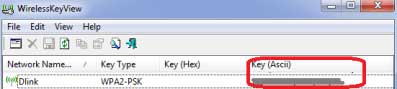
Android táblagép használata
Ha eszközöket csatlakoztat a android alapú, akkor megpróbálhatja megtalálni a jelszóinformációkat.
Hozzá kell férnie az adminisztrátori fájlokhoz, más szóval, root jogosultságokkal kell rendelkeznie.
A szükséges jogok megszerzése után töltse le az üzletből Play piac Gyökér böngésző alkalmazás. Indítsa el az alkalmazást, keresse meg a táblagép gyökérmappáját, és keresse meg az „adat” könyvtárat. 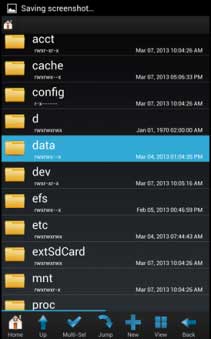
Keresse meg a "misc" könyvtárat, és lépjen a "wifi" mappába. Nyissa meg a „wpa_supplicant.conf” fájlt bármilyen szövegszerkesztővel. 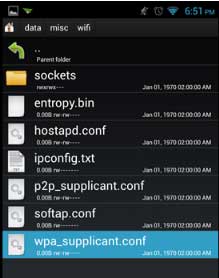
Ez a fájl tartalmazza az összes vezeték nélküli hálózatot, amelyhez a táblagép csatlakozik, valamint a hozzájuk tartozó jelszavakat. Ha nem akarja megnyitni a hordozható eszköz root hozzáférését, akkor jobb, ha a jelszót látja az útválasztó beállításain.
A router beállításai
A router webes felületéhez való belépéshez be kell írnia annak címét a böngészőbe, és meg kell adnia a bejelentkezési azonosítót / jelszót, amelyeket alapértelmezés szerint „admin / admin” -nak állítanak be.
Ésszerű kérdés merül fel: hogyan tudom megtudni a router címét? Két fő módszer létezik:
- Lásd a címkét a router házán található matricán.
- Használd ki az előnyöket parancssor Windows-t.
Ha az első módszer nem segített, tegye a következőket:
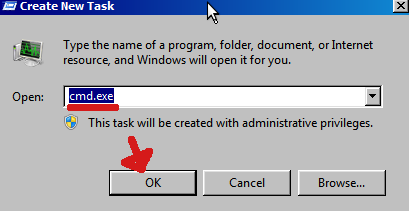
Egy pillanat múlva a vezeték nélküli információ megjelenik a képernyőn. Érdekel a „Fő átjáró” paraméter - a router címe be van írva. 
A következő lépés az, hogy a webes felületen keressük meg a Wi-Fi hálózat jelszavát. Az útválasztó modelljétől függően a biztonsági kulcs különböző helyeken lehet. Mindenesetre meg kell keresse a „Vezeték nélküli” részt, és nyissa meg a „Vezeték nélküli beállítások” alszakaszt („Vezeték nélküli biztonság”). 
Ha megtalálja a megfelelő részt, amelyben a biztonsági beállításokat be van állítva (hitelesítési mód, hozzáférési kód), akkor ügyeljen a „Jelszó” vagy a „Kulcs” névre utaló sorra - jelszava megjelenik benne.
Nincs adat
Végül megvizsgáljuk a legnehezebb esetet, amikor a felhasználónak nincs módja megtudni az elfelejtett Wi-Fi jelszót: a számítógépen nincsenek bejegyzések, a programok nem segítenek, és nem működik bejutni az útválasztó felületére.
Ha nem tudja elérni az útválasztó interfészét, akkor legalább az útválasztót vissza kell állítania a gyári állapotba. Csak akkor kell ezt a módszert használni, ha az összes többi módszert kipróbálták, és az adott esetre alkalmatlannak találták, mert az alaphelyzetbe állítás után újra kell konfigurálnia az internetkapcsolatot és a vezeték nélküli hálózatot.
Az útválasztó alaphelyzetbe állításához keresse meg a „Visszaállítás” gombot a hátsó panelen, és tartsa lenyomva 10–15 másodpercig (a pontos idő jobb, ha pontosítani szeretne az utasításokban). 
A Reset gombot néha mélyen a testbe mélyítik. A nyomáshoz használjon vékony gemkapcsot vagy tűt. A paraméterek visszaállítása után a szokásos admin / admin azonosító pár segítségével eljuthat az útválasztó felületére.
Hogyan lehet visszaállítani a jelszót egy WiFi hálózatból, ha elfelejtette? Előfordul, hogy beállítja otthoni Wi-Fi hálózatát (vagy valaki beállította neked), természetesen a hálózatot jelszóval kell védeni, hogy a ravasz szomszédok nem tudják ingyenesen használni az internetet ingyen, de egy idő után elfelejtik a jelszót és egy darab papírt, elveszett. Természetesen, amikor új eszközt próbál csatlakoztatni, akkor jelszót fog kérni, de mivel elfelejtette, akkor természetesen semmi sem fog működni. Ezért ebben a cikkben segítenek helyreállítani.
Három módon találhatja meg az elfelejtett jelszót a Wi-Fi-vel. Tekintse meg a mentett jelszót egy Windows számítógépen magának az útválasztónak a beállításaiban vagy az Android okostelefon konfigurációs fájljaiban.
Tekintse meg a Wi-Fi jelszót a számítógép beállításainál
Ez a módszer a következőkre alkalmazható: Windows Vista és a Windows 7.
- Be kell menni “Start” - “Vezérlőpult” - Hálózati és megosztási központ ”. A bal oldali menüben nyissa meg az elemet "Vezeték nélküli hálózatok kezelése"
- Meglátjuk a hálózatunk nevét, jobb egérgombbal kattintson rá és válassza a lehetőséget „Tulajdonságok”, majd lépjen a lapra „Biztonság”.
- Feltettünk egy apát "Megjelenített beírt karakterek" és örüljön, hogy látta a jelszavát.
A jelszót a WiFi router beállításaiban is megtudhatja.
Be kell lépnie a Wi-Fi útválasztó felületére, általában a 192.168.0.1 vagy a 192.168.1.1 szöveget kell beírnia a böngésző címsorába. A rendszer felhasználónevet és jelszót kér. Ha nem változtak meg, akkor a szokásosak is megteszik. admin - admin vagy admin - 1234. Ott a szakaszban Vezeték nélküli biztonság Felfüggesztheti a jelszavát.
Ha nem ismeri az útválasztó jelszavát, akkor csak a gyári alaphelyzetbe állítás segít. Minden eszköz rendelkezik egy speciális gombbal. Ha ezt a gombot 10-15 másodpercig lenyomva tartja (szükség lehet egy kötőtűre vagy bármilyen más vékony tárgyra), akkor a router visszaáll kezdeti állapot és újra konfigurálnia kell, így a jelszava törlődik
XXI század - idő információs technológia. Nézze meg a labdarúgó-mérkőzést valós időben, csevegjen barátaival és rokonaival, anélkül, hogy elhagyná otthonát, még ha ezer kilométer távolságra is van, vásároljon kanapén fekve, távolról tanuljon az egyetemen - mindez időnkben lehetővé vált. Ehhez csak számítógépre és internet-hozzáférésre van szüksége.
Manapság még otthon is könnyű létrehozni egy kicsi hálózatot több, az internethez csatlakoztatott számítógépből. Végül is a család minden tagja használni akarja az internetet. Segít előállítani ezt a speciális eszközt - egy útválasztót (router), amelynek köszönhetően több számítógépet, táblagépet, okostelefont stb. Egyszerre csatlakoztathat a hálózathoz.

Az eszköz webes felületéhez való belépéshez be kell írnia a jelszót is, amelyet a gyártó, a beállító vagy a felhasználó állított be. De vannak olyan esetek, amikor a felhasználó elfelejtette a jelszót az útválasztóról. Hogyan lehet ilyen helyzetben lenni?
Ha senki sem változtatta meg a gyári beállításokat, megpróbálhatja beírni a szokásos felhasználónév adminot, jelszó jelszót vagy felhasználónév adminot, jelszó adminot. Általános szabály, hogy a rendszerbe való bejelentkezés ilyen módosítását az útválasztók gyártói állítják be. Ha semmi sem derül ki, akkor az a felhasználó, aki elfelejtette a jelszót az útválasztón, segítségért fordulhat az internethez és információt kereshet a hálózaton. Vannak olyan oldalak, ahol információkat találhat a gyártók szabványos jelszavairól.
Ha a beállító telepítette az útválasztót, akkor előfordulhat, hogy a telepítés során jelszóként a termék sorozatszámát használja. Ebben az esetben az adatokat (sorozatszámot) meg kell találnia a felhasználói kézikönyvben vagy a csomagolás dobozán. Bizonyos modellekben a számot matricara lehet nyomtatni magán az eszközön. Az a felhasználó, aki elfelejtette a jelszót az útválasztóról, és ebben az esetben könnyen megoldhatja a problémát.

Ha ezek közül a lehetőségek közül egyik sem megfelelő, akkor csak egy kiút van - visszaállítani, de ebben az esetben ne feledje, hogy a visszaállítás eredményeként az összes felhasználói beállítás törlődik. És ez azt jelenti, hogy visszaállítása eltart egy ideig. De végül egy olyan felhasználó, aki elfelejtette a jelszót az útválasztóról, be tud jelentkezni az eszköz vezérlő rendszerébe, és a hálózat újrakonfigurálása után beírhat egy új felhasználónevet és jelszót, amelyet maga készít és használ az útválasztón.
És most, hogyan kell ezt megtenni:
Keresse meg az eszköz „Visszaállítás” gombját, és kattintson rá. Általános szabály, hogy úgy néz ki, mint egy kis mélyedés a panelen (ez az, hogy véletlenül rákattinthasson). A gomb megnyomása után nemcsak a bejelentkezési név és a jelszó kerül visszaállításra, hanem minden, a gyári adatokra is;
Írja be a vezérlőrendszert a gyári bejelentkezéshez és jelszóhoz (általában admin bejelentkezés, jelszó jelszó vagy admin bejelentkezés, admin jelszó), és írjon be új bejelentkezési azonosítót és jelszót;
Csatlakoztassa az eszközt az internethez, és konfigurálja újra.
Végül szeretném megköszönni mindazoknak, akik elfelejtették az útválasztó jelszavát, hogy írják le az új adatokat, és biztonságos helyen tartsák a nyilvántartást.
Ezek a jelszavak általában fájdalmas téma, amikor a Wi-Fi útválasztókról van szó. Nem azonnal világos, hogy milyen jelszóról beszélünk, mert egy útválasztón két vagy akár három különböző jelszó is lehet:
- A TP-Link beállításainak eléréséhez használt jelszó.
- Jelszó a Wi-Fi hálózaton.
- Lehet, hogy van egy jelszó is az internet-szolgáltatóhoz való csatlakozáshoz. Attól függ, hogy milyen típusú kapcsolatot használ a szolgáltatója.
Ebben a cikkben a TP-Link útválasztókról beszélünk. Megmutatom, hogyan lehet megtudni a jelszót a Wi-Fi hálózatból és az útválasztó beállításaitól. Fontolja meg a helyzetet, amikor elfelejtette a Wi-Fi jelszavát, vagy a panelen lévő panelt a TP-Link útválasztón (modem). Különösen a elfelejtett jelszó a Wi-Fi hálózatról, van egy külön, részletes cikk: Ebben írtam arról, hogy miként láthatom a jelszót a számítógépen és a különféle útválasztókon. A TP-Link-en, beleértve.
TP-Link: nézze meg a Wi-Fi jelszót a beállításokban
A vezérlőpulthoz való hozzáféréshez és a jelszó megtalálásához csatlakoznunk kell az útválasztóhoz. Wi-Fi-vel is lehetséges. Igen, nem emlékszik a jelszóra (valószínűleg), de valószínűleg már csatlakoztatott egy számítógépet. Ha nem, akkor csatlakoztassa az útválasztót hálózati kábellel: az útválasztón csatlakoztassa a kábelt a sárga LAN-csatlakozóhoz, a számítógép (laptop) pedig a hálózati kártyához.
Ezután írja be a címet a böngészőbe 192.168.1.1 (talán még mindig 192.168.0.1, vagy tplinkwifi.net) és kövesse. Írja be felhasználónevét és jelszavát. Ha nem változtatta meg őket, akkor ezt admin és admin. Láthatjuk részletesebben. Nos, csak arra az esetre, ha linket adok a (vagy 192.168.0.1) cikkhez.
A tábla panelen lépjen a fülre drótnélküli (Vezeték nélküli mód) - Vezeték nélküli biztonság (Vezeték nélküli biztonság). A mezőn Vezeték nélküli jelszó (PSK jelszó) látni fogja a Wi-Fi hálózat jelszavát.
Ugyanolyan egyszerűen elhagyhatja a régit is. Mindenesetre, most már ismeri a kulcsot, és új eszközöket csatlakoztathat az útválasztóhoz.
Ha elfelejtette a jelszót a beállítások megadásához (admin)
Szinte minden útválasztón, beleértve a TP-Link szolgáltatást is, a beállítások bejáratát jelszó és felhasználónév védi. Vagyis az útválasztó beállításaiba való belépéshez meg kell adnia egy felhasználónevet és jelszót. A TP-Link eszközökön az alapértelmezett jelszó az admin, a felhasználónév szintén az admin.
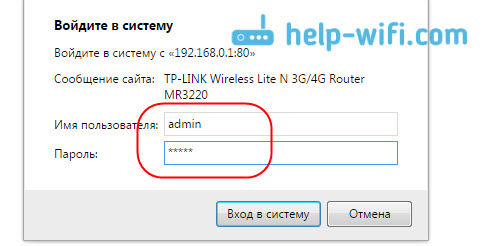
Normál adatok az útválasztó alján találhatók.

De ha megváltoztatta a jelszót, de szüksége van rá, és elfelejtette, akkor szinte lehetetlen visszaállítani. Próbáld meg emlékezni erre? Ha ez nem működik, és be kell mennie a beállításokba, akkor valószínűleg újra kell konfigurálnia az útválasztót.
Végezzen következtetéseket
A jelszavakat meg kell változtatni vezeték nélküli hálózat és az útválasztó beállításait jól védeni kell. Ezenkívül összetett jelszavakat kell beállítania, amelyeket nehezen lehet felvenni vagy kitalálni. Mindig próbáljon megírni a beállított jelszavakat, hogy ne keresse a későbbi helyreállítási, időtöltési, az útválasztó újrakonfigurálásának módját, stb.
Elfelejtette a Wi-Fi jelszavát - láthatja a számítógépen vagy a TP-Link útválasztó beállításaiban, ahogy most tettük. Elfelejtette a jelszavát a beállítások megadásához, valószínűleg vissza kell állítania a beállításokat a gyári beállításokra, és mindent újra konfigurálnia kell.
Ha valami nem sikerül, írja meg a megjegyzéseket, megpróbáljuk megoldani a problémát. Minden jót!




